Ang mga cartoon at cartoons ay nakakatawa at baluktot, ngunit makikilala ang mga imahe ng mga tao na dating higit na iginuhit na sining, ngunit ngayon ang genre ng caricature ay lumipat sa larangan ng graphics ng computer. Kahit na hindi mo alam kung paano gumuhit, maaari kang lumikha ng isang simple at kasiya-siyang karikatura ng alinman sa iyong mga kaibigan sa Adobe Photoshop at isang potograpiyang larawan ng isang tao.
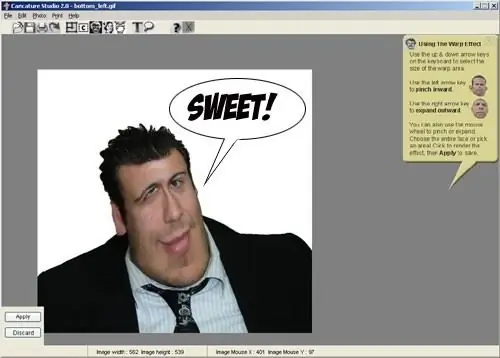
Panuto
Hakbang 1
Buksan ang nahanap na larawan sa Photoshop, at pagkatapos buksan ang menu ng filter (Filter) at piliin ang seksyong Liquify. Magbubukas ang isang bagong window, sa toolbar kung saan dapat mong piliin ang tool ng extension ng Bloat Tool. Sa kanang toolbar, piliin ang naaangkop na mga halaga - halimbawa, itakda ang Sukat ng Brush sa 97 at ang Brush Rate sa 80.
Hakbang 2
Dahan-dahang maglagay ng brush na may napiling tool sa bawat mata ng tao sa larawan upang palakihin ang mga ito sa parehong laki. Huwag palakihin ang iyong mga mata. Pagkatapos nito, ilapat ang brush gamit ang tool sa ilong at labi, palakihin ang mga ito ayon sa proporsyon sa mga mata.
Hakbang 3
Sa isang cartoon, ang mga tampok sa mukha ay hindi lamang tumaas, ngunit bumababa din - upang mabawasan, piliin ang Pucker Tool mula sa panel at ngayon subukang bawasan ang mga labi sa larawan, gawing isang makitid na slit.
Hakbang 4
Piliin ngayon ang Forward Warp Tool mula sa toolbar at ilapat ito sa baba ng tao sa larawan upang hilahin ito pababa at gawin itong mas malaki. Gamit ang parehong tool, sapalarang hilahin ang baba sa mga gilid upang gawing mas malawak ang mukha ng iyong paksa at bigyan ito ng mas maraming karikatura.
Hakbang 5
Pagkatapos ay pisilin ang tuktok ng ulo sa larawan upang kapansin-pansin itong mas makitid kaysa sa panga. Gamit ang parehong tool, iangat ang mga sulok ng bibig ng modelo at pagkatapos ay palakihin ang tainga ng modelo gamit ang Magnification Tool.
Hakbang 6
Matapos makumpleto ang trabaho sa filter na Liquify, i-click ang OK upang mailapat ang mga pagbabago at bumalik sa pangunahing window ng Photoshop. Matapos manipulahin ang filter, maaaring lumipat ang ilang mga elemento ng background - ayusin ang background gamit ang tool ng eyedropper at Clone Stamp.






